كيفية تهيئة قرص ثابت في معالج قسم MiniTool
تنسيق القرص الثابت هو عملية إنشاء جدول ملف جديد وإنشاء قسم. يتم حذف جميع البيانات الموجودة على القرص.
يمكن أن تكون أسباب هذا الإجراء كثيرة ، ولكن النتيجة واحدة: نحصل على نظيفة وجاهزة للعمل أو المزيد من التحرير.
سنقوم بتنسيق القرص في معالج قسم MiniTool . هذه أداة قوية تساعد المستخدم على إنشاء الأقسام وحذفها وتعديلها على الأقراص الثابتة.
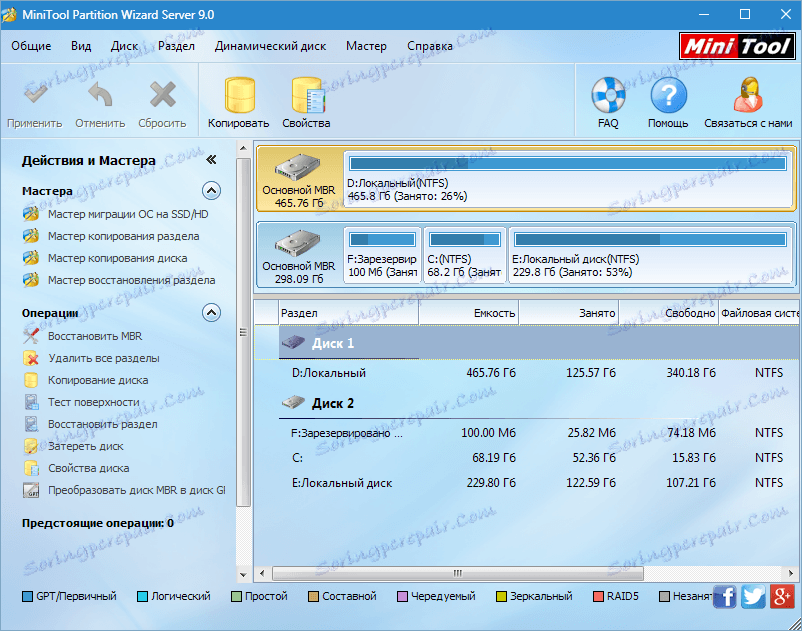
تركيب
1. قم بتشغيل ملف التثبيت الذي تم تنزيله ، ثم انقر فوق "التالي" .
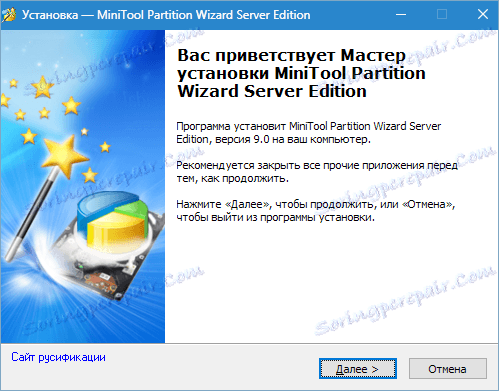
2. اقبل شروط الترخيص واضغط على زر "التالي" مرة أخرى.
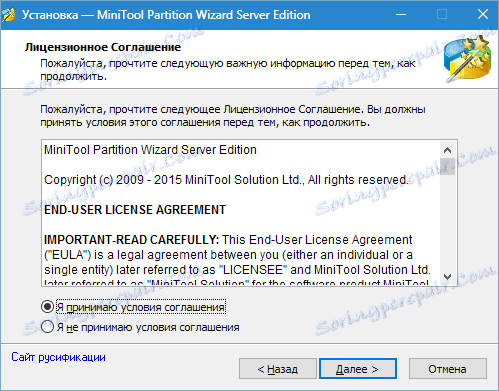
3. هنا يمكنك تحديد المكان المطلوب تثبيته. يوصى بتثبيت هذا النوع من البرامج على قرص النظام.
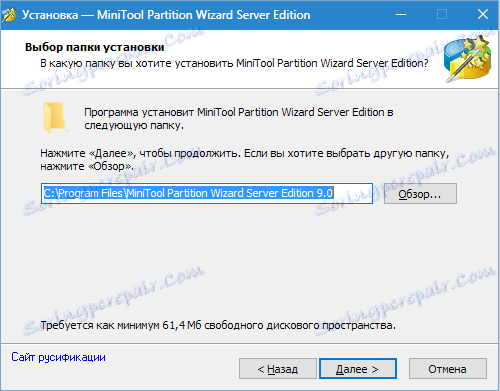
4. إنشاء اختصارات في مجلد "ابدأ" . يمكنك تغيير ، لا يمكنك رفض.
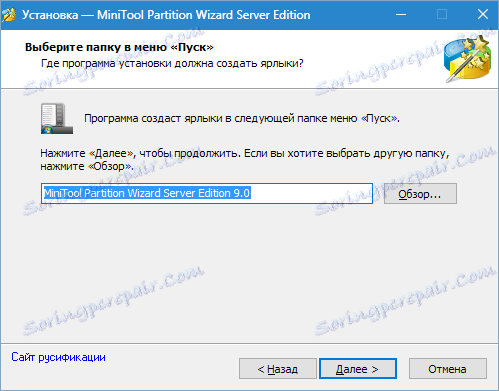
5. والرمز على سطح المكتب للراحة.
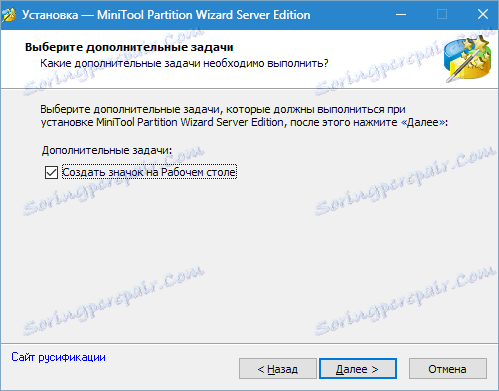
6. التحقق من المعلومات وانقر فوق "تثبيت" .
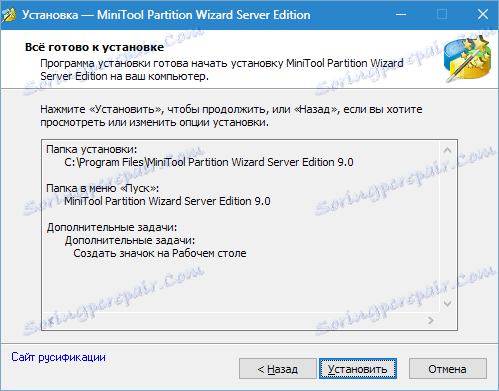
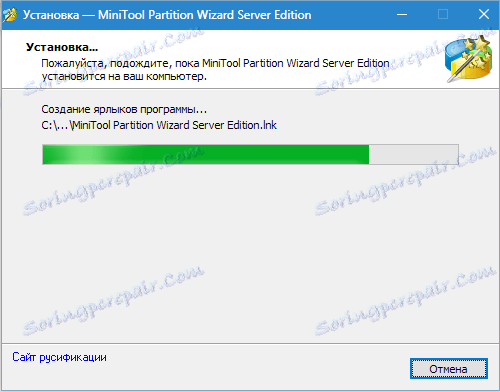
7. فعل ، ترك داو في خانة الاختيار وانقر فوق "إنهاء" .
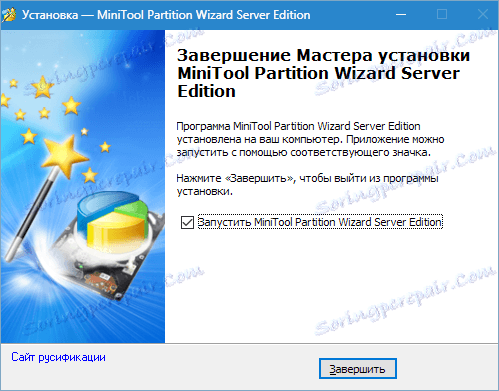
لذا ، قمنا بتثبيت معالج قسم MiniTool ، والآن نبدأ الإجراء الخاص بالتنسيق.
ستوضح لك هذه المقالة كيفية تهيئة محرك أقراص ثابت خارجي. باستخدام محرك الأقراص الثابت المعتاد ، ستحتاج إلى القيام بنفس الشيء مع الاستثناء الذي قد تحتاج إلى إعادة تشغيله. إذا دعت الحاجة إلى ذلك ، فسيقوم البرنامج بالإبلاغ عن ذلك.
التنسيق
سنقوم بتنسيق القرص بطريقتين ، ولكن نحتاج أولاً لتحديد أي قرص سيخضع لهذا الإجراء.
تعريف الناقل
هنا كل شيء بسيط للغاية. إذا كان القرص الخارجي هو الوسيط القابل للإزالة الوحيد في النظام ، فلا توجد مشكلة. إذا كان هناك العديد من شركات النقل ، فأنت بحاجة إلى الاسترشاد بحجم القرص أو المعلومات المكتوبة عليه.
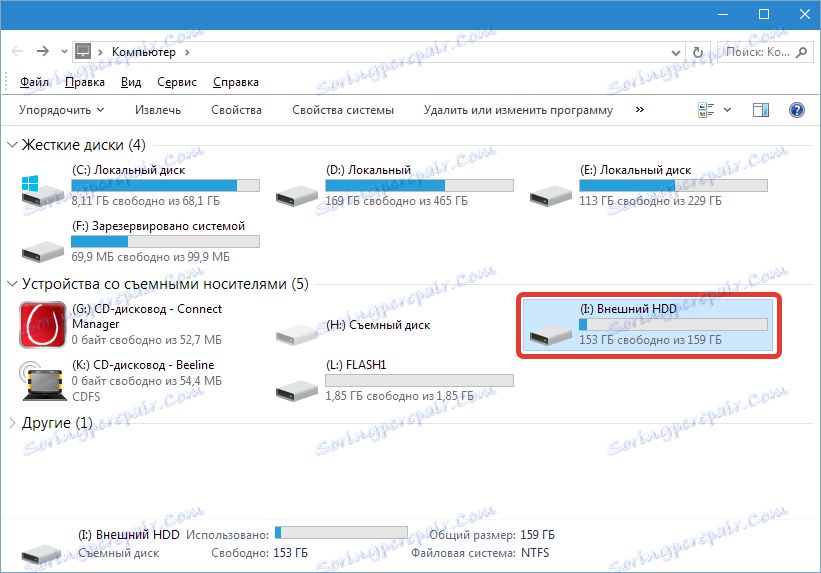
في نافذة البرنامج يبدو كالتالي:

لا يقوم MiniTool Partition Wizard بتحديث المعلومات تلقائيًا ، لذا إذا كان القرص متصلاً بعد بدء تشغيل البرنامج ، فسيلزم إعادة تشغيله.
تشغيل التنسيق. الطريقة 1
1. انقر على القسم الموجود على القرص الخاص بنا وحدد "قسم التنسيق" على اليسار ، في شريط الإجراءات.
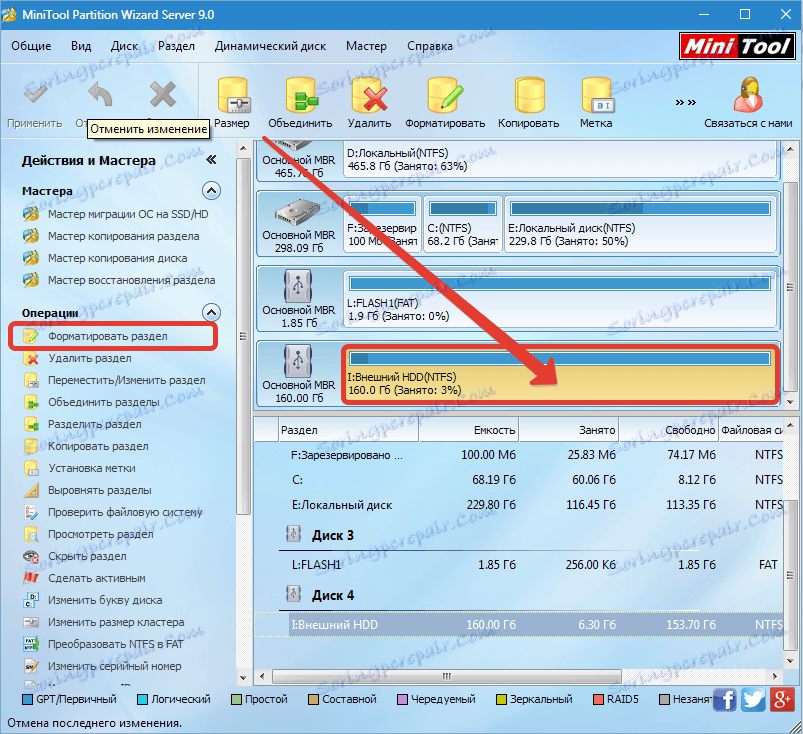
2. في مربع الحوار الذي يفتح ، يمكنك تغيير تسمية القرص ونظام الملفات وحجم الكتلة. يتم ترك العلامة إلى نظام الملفات القديم ، نختار FAT32 وحجم الكتلة هو 32 كيلو بايت (لقرص بهذا الحجم ، مثل هذه المجموعات مناسبة).
سأذكرك أنه إذا كنت بحاجة إلى تخزين 4 غيغابايت أو أكثر من الملفات على القرص ، فلن تعمل FAT ، فقط NTFS .
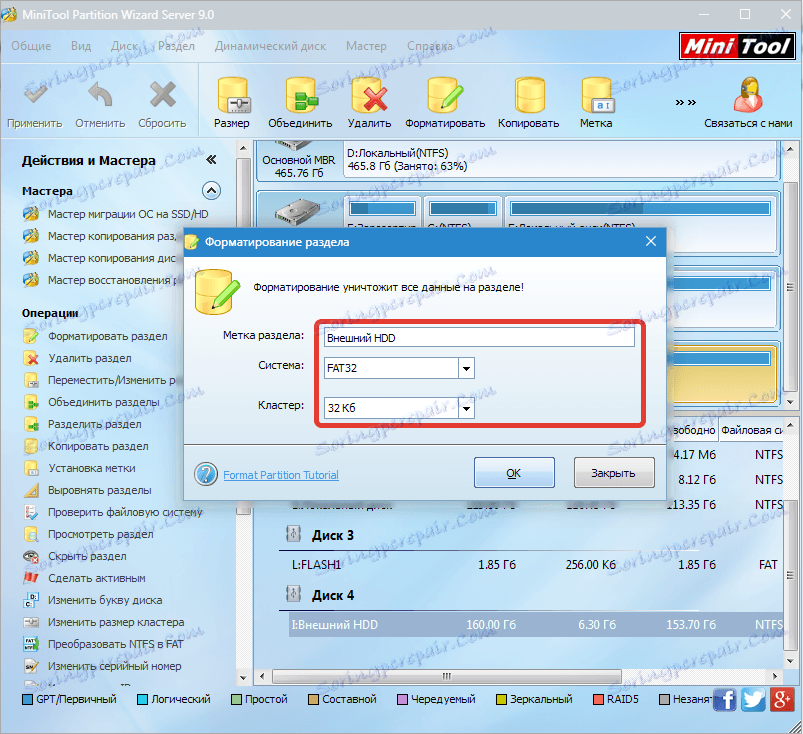
انقر فوق "موافق" .
3. خططنا للعملية ، الآن نضغط على "تطبيق" . يحتوي مربع الحوار الذي يتم فتحه على معلومات مهمة حول كيفية إيقاف تشغيل توفير الطاقة ، لأنه إذا تمت مقاطعة العملية ، فقد يواجه القرص مشكلات.
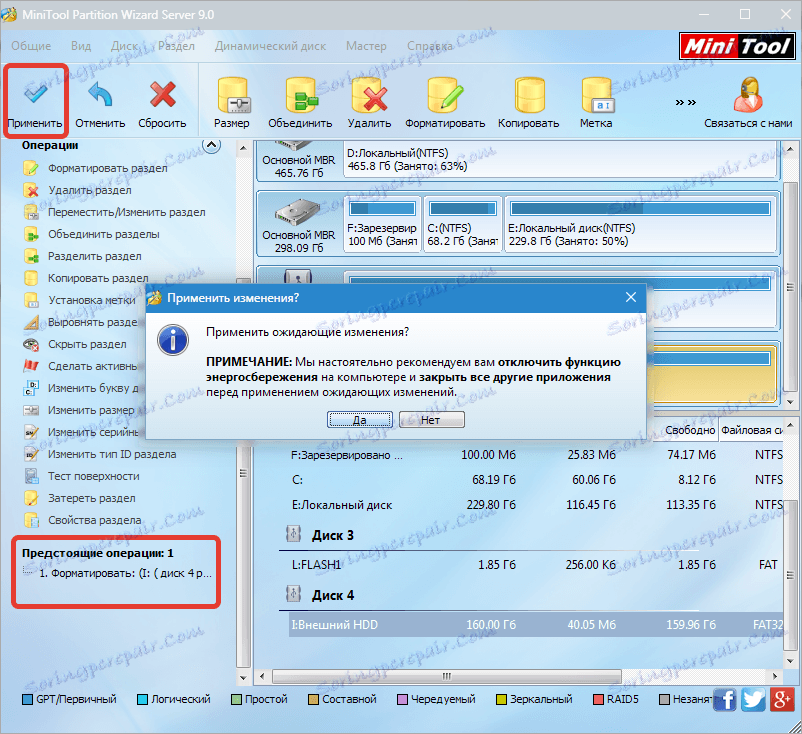
نضغط على "نعم" .
4. تستغرق عملية التهيئة وقتًا قليلًا ، ولكنها تعتمد على حجم القرص.
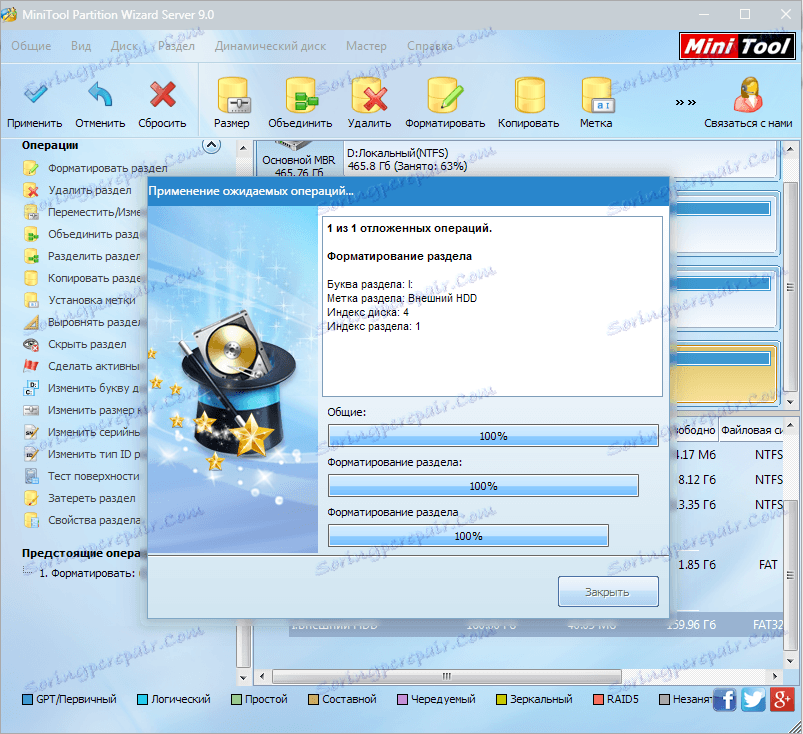
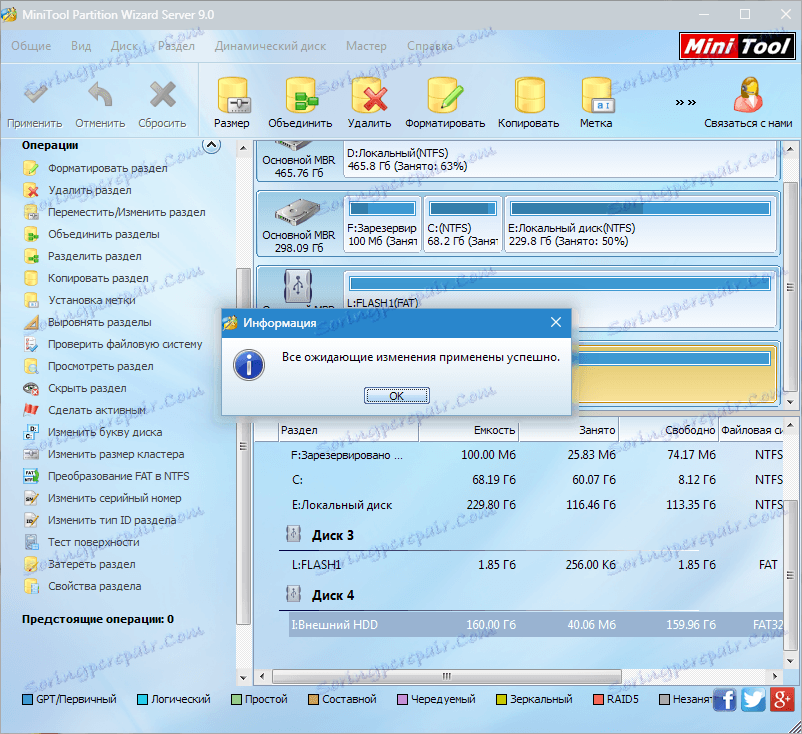
يتم تنسيق القرص في نظام الملفات FAT32 .
تشغيل التنسيق. الطريقة الثانية
يمكن تطبيق هذه الطريقة إذا كان هناك أكثر من قسم على القرص.
1. حدد القسم ، انقر فوق "حذف" . إذا كان هناك عدة أقسام ، فسنقوم بتنفيذ الإجراء مع جميع الأقسام. يتم تحويل القسم إلى مساحة غير مأهولة.
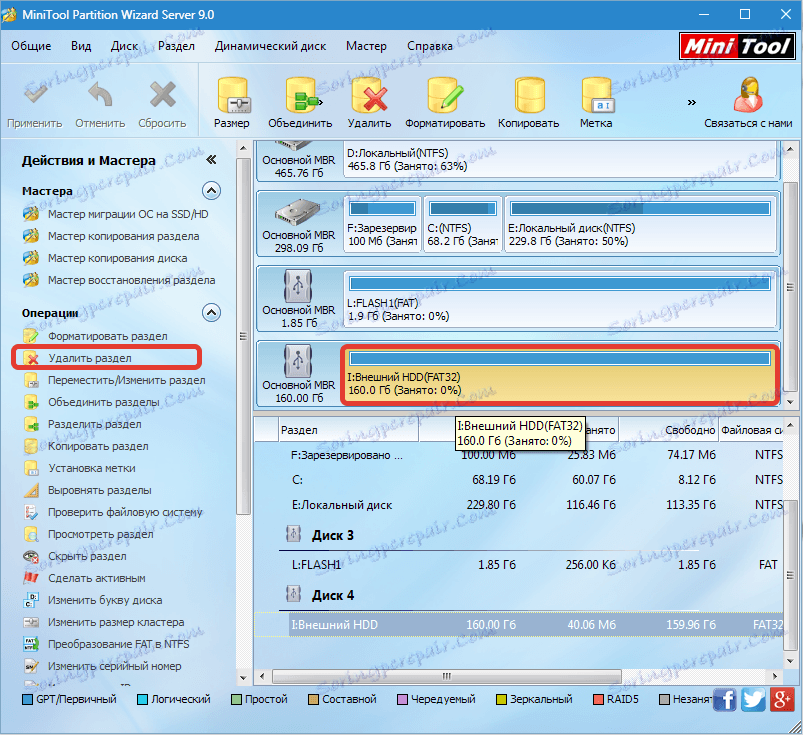
2. في النافذة التي تفتح ، عيّن الحرف والتسمية على القرص وحدد نظام الملفات.
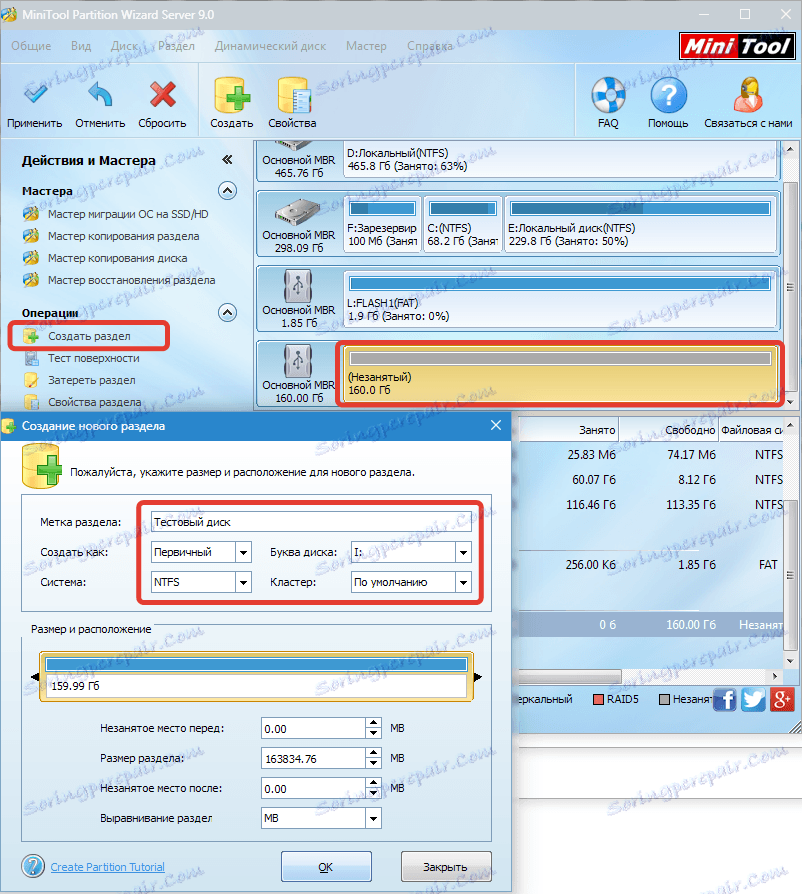
3. ثم انقر فوق "تطبيق" وانتظر حتى نهاية العملية.
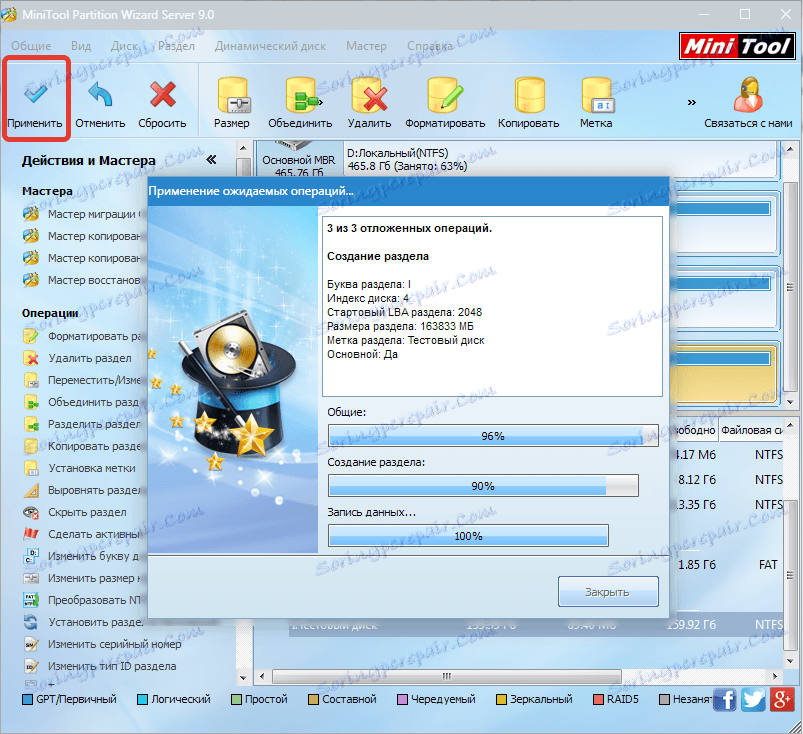
اقرأ أيضا: برامج لتنسيق القرص الصلب
فيما يلي طريقتان سهلتان لتنسيق قرص ثابت باستخدام معالج قسم MiniTool . الطريقة الأولى هي أسهل وأسرع ، ولكن إذا تم تقسيم القرص الصلب إلى أقسام ، فإن الطريقة الثانية ستفعل.